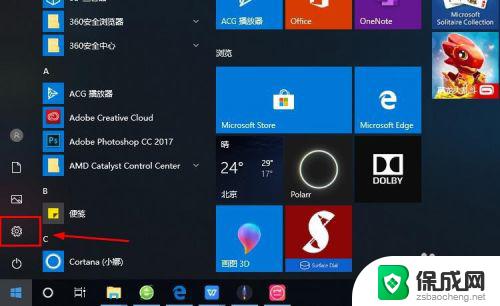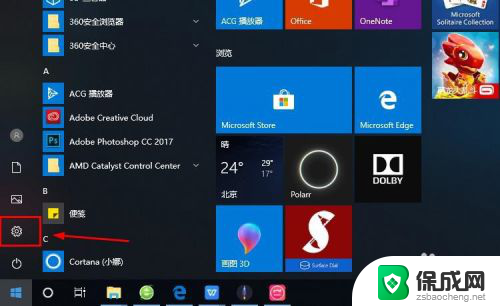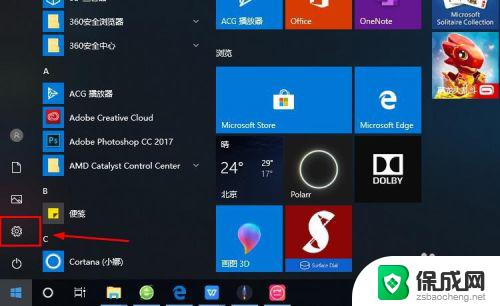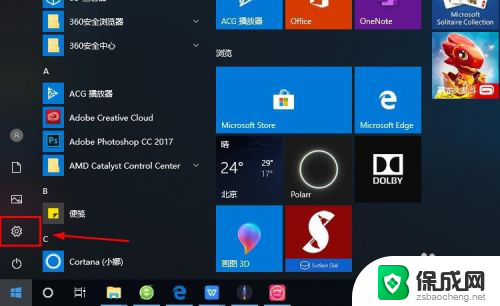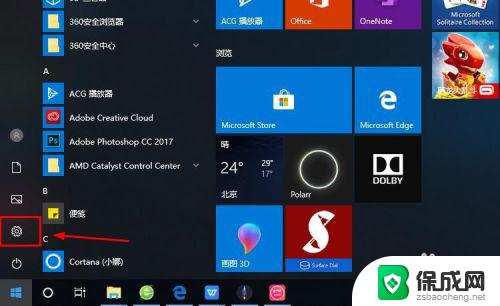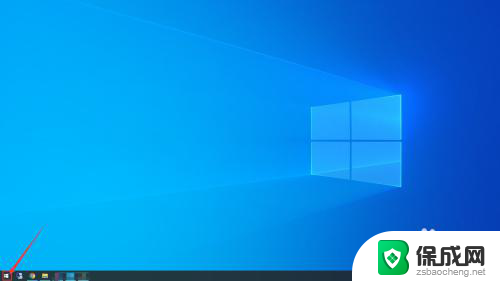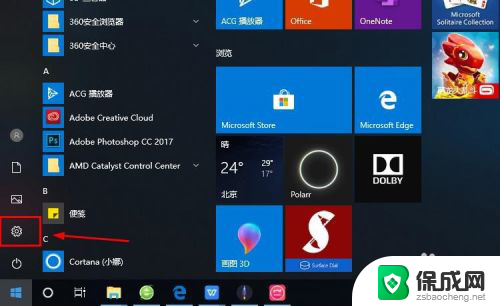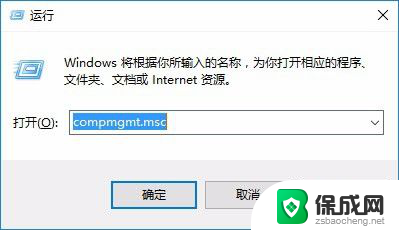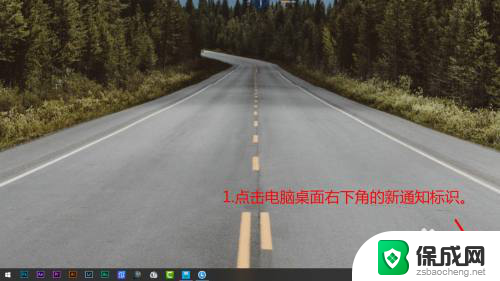window 个人账号登录 Win10系统如何绑定Microsoft账户
现随着科技的飞速发展,我们的生活已经离不开各种智能设备和互联网,而对于使用Windows 10系统的个人用户来说,绑定Microsoft账户已经成为一项必备的步骤。通过将个人账号与Microsoft账户绑定,我们可以享受到更多便捷和个性化的功能,例如同步设置、备份数据以及使用Microsoft的各项服务等。究竟如何完成个人账号登录Win10系统并绑定Microsoft账户呢?让我们一起来探讨一下。
具体方法:
1.进入win10系统的桌面,点击左下角的开始菜单,在弹出的开始菜单界面点击设置图标(左侧齿轮的图标)。
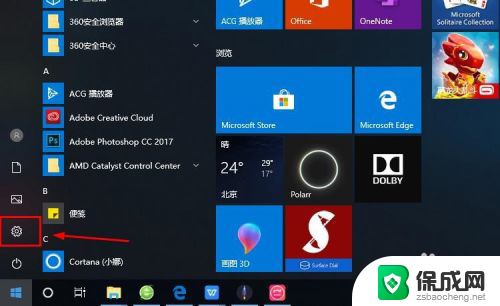
2.进入windows设置界面,选择其中的账户选项。
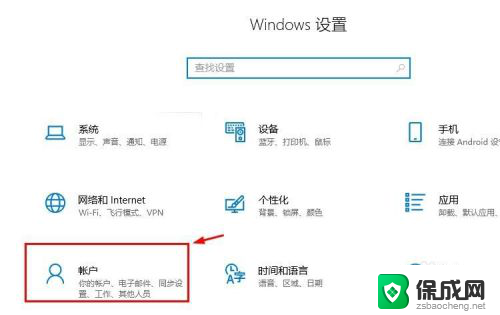
3.进入账户设置的界面,选择左侧列表的电子邮件和应用账户选项。
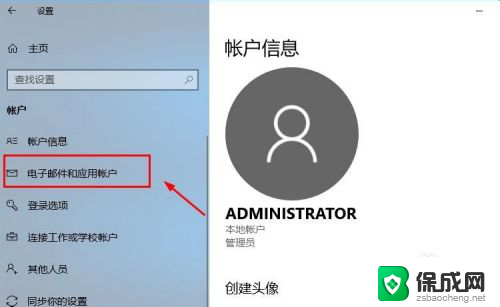
4.进入电子邮件和应用账户选项的设置界面,点击添加账户选项。
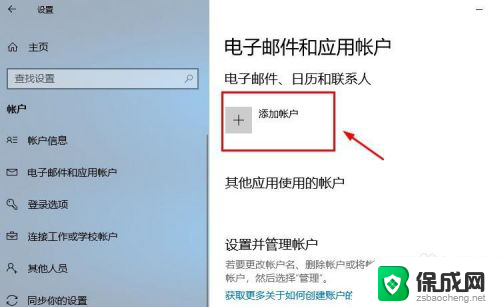
5.在添加账户的界面有很多的选项,选择第一个Outlook的选项。
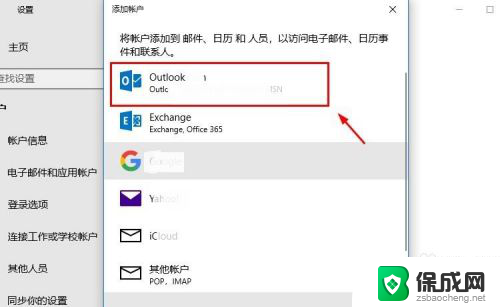
6.接着会出现添加Microsoft账户的窗口,这里输入你的账号即可。没有的可以自行创建一个。
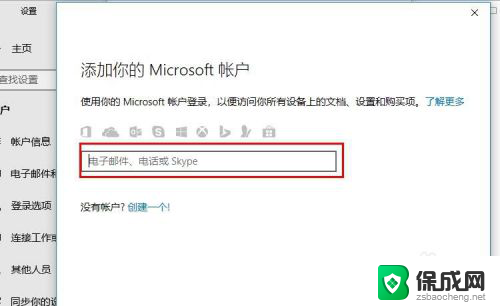
7.创建账户也很简单,就是输入一个你的邮箱即可。简单几步就可以创建成功,这里就不做论述了。
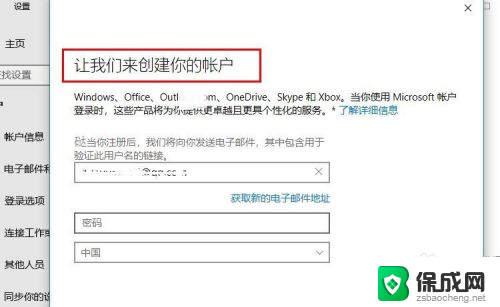
8.成功添加账号之后,界面会显示账户成功设置,到这里就成功启用Microsoft账户了。
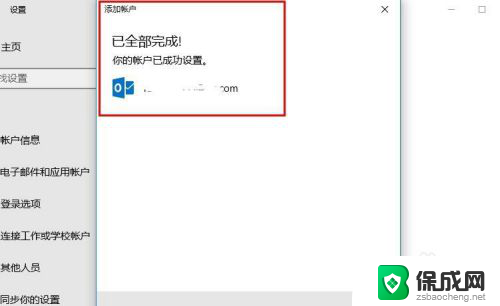
9.接着返回到之前的界面,可以看到界面上显示Microsoft账户的选项了。
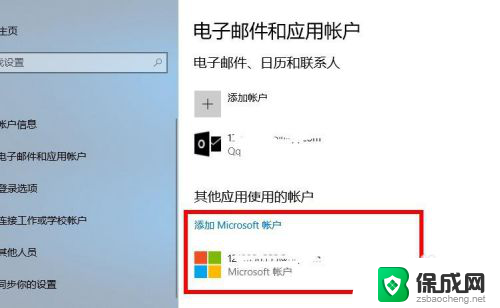
10.再看一下账户信息的界面,此时的管理员账号就是你的Microsoft账户。有这样标识的就说明设置成功了,大家还有不会的,就赶紧去试试吧1
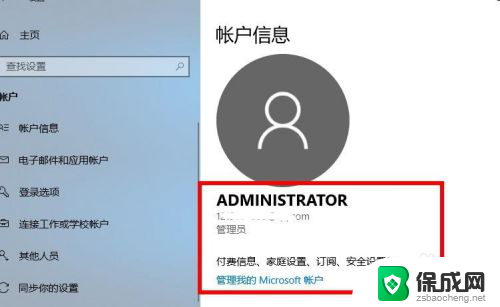
以上是有关Windows个人帐户登录的所有内容,如果出现类似情况的用户,可以按照小编的方法解决问题。